Ψάχνετε έναν τρόπο να προγραμματίσετε την αναπαραγωγή, την οθόνη ή την εγγραφή ήχου, ειδικά όταν έχετε άλλη δουλειά να ασχοληθείτε; Όλο και περισσότεροι άνθρωποι τείνουν να επιλέξουν μια οθόνη ή συσκευή εγγραφής ήχου με χρονοδιακόπτη που μπορεί να ξεκινήσει και να τερματίσει αυτόματα την εργασία εγγραφής. Σε αυτήν την ανάρτηση, θα θέλαμε να σας μοιραστούμε με τους καλύτερους οθόνη & ηχογράφηση με χρονοδιακόπτη για να σας βοηθήσουμε να προγραμματίσετε εύκολα μια εγγραφή με υψηλή ποιότητα.
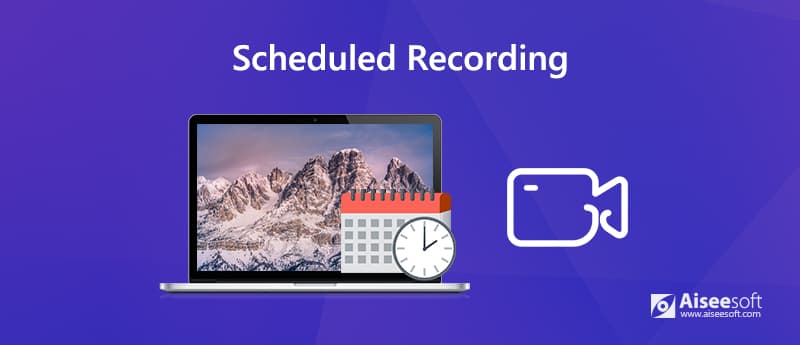
Μια συσκευή εγγραφής με δυνατότητα εγγραφής προγραμματισμού σημαίνει ότι μπορείτε να ξεκινήσετε και να τερματίσετε αυτόματα μια εγγραφή οθόνης ή ήχου. Ο προγραμματιστής χρειάζεται μόνο να καθορίσετε την ώρα για την έναρξη της εγγραφής και τη διάρκεια για τη διακοπή της εγγραφής. Δεν χρειάζεται να εκτελέσετε την ηχογράφηση μόνοι σας και θα καταγράψετε τις επιθυμητές εκπομπές ή επεισόδια.
Ωστόσο, δεν υποστηρίζουν όλες οι συσκευές εγγραφής οθόνης ή ηχογράφησης τον προγραμματισμό μιας εγγραφής. Για να εξοικονομήσετε χρόνο, θα θέλαμε να σας δείξουμε μια ευέλικτη συσκευή εγγραφής με χρονόμετρο που σας επιτρέπει να εγγράφετε αυτόματα την οθόνη, τον ήχο ή και τα δύο στο επόμενο μέρος.
Για να ρυθμίσετε την εγγραφή στο χρονοδιακόπτη, Aiseesoft οθόνη εγγραφής συνιστάται ιδιαίτερα για να σας βοηθήσει να δημιουργήσετε μια εργασία εγγραφής χρονοδιαγράμματος χωρίς να χρειάζεται να είστε κοντά. Σας επιτρέπει να προγραμματίσετε μια εγγραφή. Και λειτουργεί επίσης ως αναδιάταξη ήχου με χρονόμετρο που σας επιτρέπει να καταγράφετε μουσική.
Με αυτό το εργαλείο εγγραφής προγράμματος, μπορείτε εύκολα να δημιουργήσετε ένα πρόγραμμα για την εγγραφή της επιλεγμένης πηγής βίντεο ή ήχου που εκτελείται στην επιφάνεια εργασίας σας για να ξεκινήσει ή να σταματήσει σε μια συγκεκριμένη ώρα. Μετά την εγγραφή, μπορείτε να ελέγξετε και να διαχειριστείτε τις εγγραφές όπως θέλετε. Για παράδειγμα, μπορείτε να μετονομάσετε το όνομα της εργασίας, να ελέγξετε την τοποθεσία, να το κοινοποιήσετε στο YouTube ή σε άλλες πλατφόρμες κ.λπ.

Λήψεις
Καλύτερη συσκευή εγγραφής οθόνης και ήχου με χρονοδιακόπτη
100% ασφαλής. Χωρίς διαφημίσεις.
100% ασφαλής. Χωρίς διαφημίσεις.
Το Aiseesoft Screen Recorder μπορεί να ξεκινήσει και να τερματίσει αυτόματα την εγγραφή βίντεο / ήχου. Ταιριάζει καλά με την εγγραφή ζωντανών βίντεο, των δραστηριοτήτων οθόνης, της ροής μουσικής κ.λπ. σε χρονόμετρο με εξαιρετικά υψηλή ποιότητα.
Βήμα 1 Δωρεάν λήψη και εγκατάσταση αυτής της συσκευής εγγραφής οθόνης με χρονοδιακόπτη στον υπολογιστή σας. Σας επιτρέπει να ορίσετε μια εγγραφή προγράμματος τόσο σε Windows 10/8/7 / XP / Vista PC όσο και σε Mac. Επιλέξτε τη σωστή έκδοση για να δημιουργήσετε μια εργασία εγγραφής.
100% ασφαλής. Χωρίς διαφημίσεις.
100% ασφαλής. Χωρίς διαφημίσεις.
Βήμα 2 Ξεκινήστε αυτό το πρόγραμμα εγγραφής προγράμματος και κάντε κλικ Χρονοδιάγραμμα εργασιών στο κάτω μέρος για να ξεκινήσει μια εγγραφή προγράμματος εργασιών.

Βήμα 3 Στο παράθυρο προγραμματισμού εργασιών, κάντε κλικ στο κουμπί big plus add για να προσθέσετε μια νέα εργασία. Μπορείτε να εισαγάγετε ένα νέο όνομα για την εργασία. Κάντε κλικ OK να προχωρήσουμε.
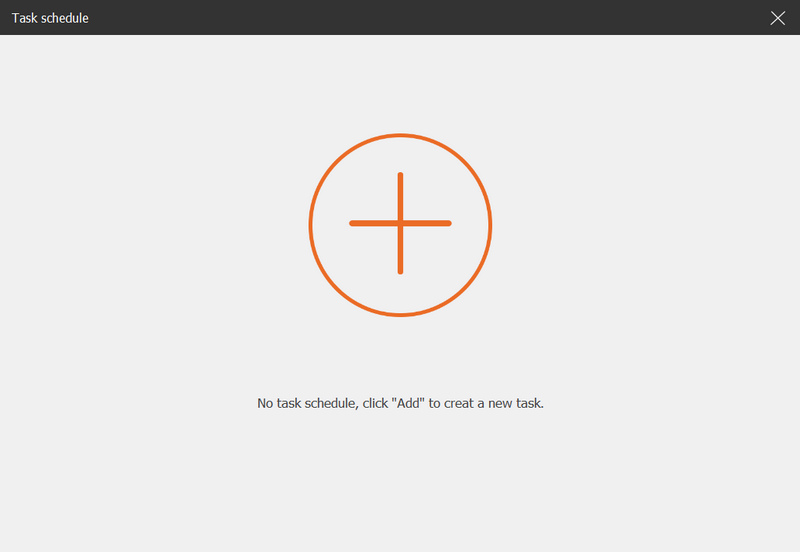
Βήμα 4 Στη συνέχεια, ορίζετε την ώρα έναρξης, την ώρα λήξης, τη διάρκεια εγγραφής και το σετ εγγραφής για την εγγραφή.
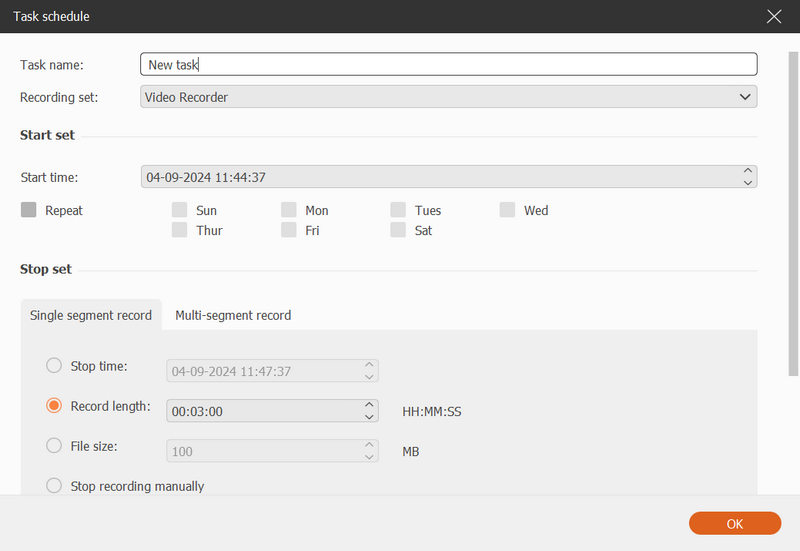
Για προγραμματισμό εγγραφής βίντεο, πρέπει να επιλέξετε Εγγραφής βίντεο σύμφωνα με το Σετ εγγραφής επιλογή.
Για εγγραφή προγράμματος ήχου Συσκευή εγγραφής ήχου κάτω από την επιλογή Σετ εγγραφής.
Για προσαρμογή της εγγραφής χρονοδιαγράμματος, μπορείτε να κάνετε προσαρμοσμένη προεπιλογή εγγραφής κάνοντας κλικ Διαχειριστείτε κάτω από την επιλογή Σετ εγγραφής.
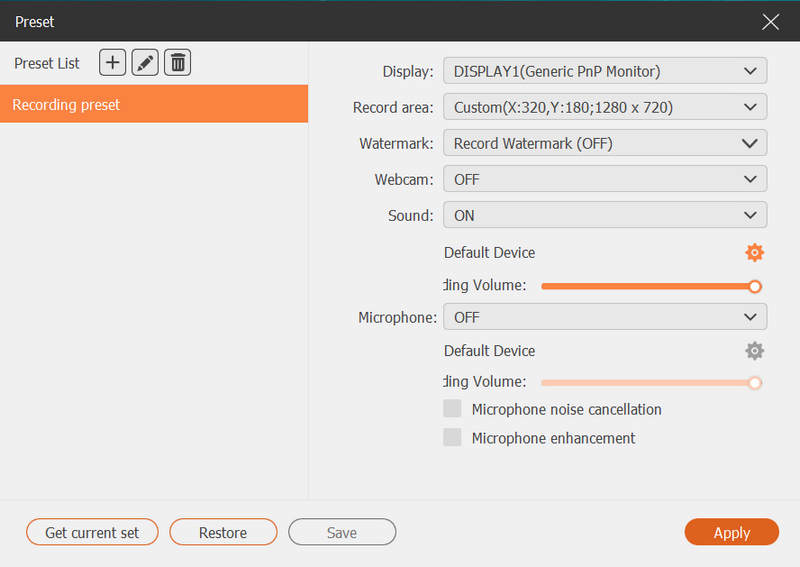
Εκτός από τη ρύθμιση μιας εγγραφής στο πρόγραμμα, μπορείτε επίσης να χρησιμοποιήσετε αυτό το εργαλείο για να εγγραφή GoToMeeting, Webinar, κλήσεις Viber, διαδικτυακά μαθήματα και άλλα.
Μπορώ να προγραμματίσω ραδιοφωνικές εκπομπές και ζωντανές μεταδόσεις;
Πρέπει να βρείτε μια συσκευή εγγραφής ήχου με χρονοδιακόπτη. Το Aissesoft Screen Recorder είναι μια ισχυρή συσκευή εγγραφής ήχου MP3 με χρονοδιακόπτη για να σας βοηθήσει να δημιουργήσετε εργασίες ήχου για να τραβήξετε ραδιοφωνικές εκπομπές και ζωντανές μεταδόσεις.
Πώς μπορώ να προγραμματίσω την εγγραφή διαδικτυακών ταινιών στον υπολογιστή με Windows;
Μπορείτε να κατεβάσετε και να εγκαταστήσετε το Aiseesoft Screen Recorder στον υπολογιστή σας με Windows. Μετά την εκκίνηση, πρέπει να δημιουργήσετε μια εργασία προγραμματισμού για να ορίσετε την ώρα έναρξης, την ώρα λήξης και άλλα. Στη συνέχεια, αυτό το πρόγραμμα θα εγγράψει αυτόματα ταινίες στο διαδίκτυο.
Υπάρχει δωρεάν τρόπος εγγραφής οθόνης ή ήχου στον υπολογιστή μου;
Ναι, Δωρεάν Online Screen Recorder είναι ένα διαδικτυακό εργαλείο εγγραφής οθόνης στο οποίο μπορείτε να το χρησιμοποιήσετε καταγραφή κλήσης διάσκεψης, δραστηριότητες οθόνης, ροή μουσικής, διαδικτυακό σεμινάριο και πολλά άλλα στον υπολογιστή σας, καθώς και σε Mac.
Συμπέρασμα
Η εγγραφή χρονοδιαγράμματος είναι ένας εύκολος τρόπος για να προβάλλετε αυτόματα ροή βίντεο και ήχου, διαδικτυακό ραδιόφωνο, διαδικτυακό σεμινάριο, τηλεοπτικές εκπομπές κ.λπ. αυτόματα. Η επιλογή μιας τέλειας εγγραφής οθόνης και ήχου με χρονοπρογραμματιστή είναι αυτό που έχει σημασία. Αφήστε μας ένα σχόλιο αν έχετε κάποιο πρόβλημα.

Το Aiseesoft Screen Recorder είναι το καλύτερο λογισμικό εγγραφής οθόνης για την καταγραφή οποιασδήποτε δραστηριότητας όπως διαδικτυακά βίντεο, κλήσεις κάμερας web, παιχνίδι σε Windows / Mac.
100% ασφαλής. Χωρίς διαφημίσεις.
100% ασφαλής. Χωρίς διαφημίσεις.